事件
3月31日 下午11時 - 4月2日 下午11時
最終Microsoft Fabric、Power BI、SQL 和 AI 社群主導的活動。 2025 年 3 月 31 日至 4 月 2 日。
立即註冊模型驅動應用程式中的增強式電子郵件體驗,可讓您撰寫電子郵件,而不需要離開您正在使用的資料列。 利用增強型電子郵件體驗,您可以:
重要
使用增強型體驗撰寫電子郵件:
在資料列的時間表區段中,選取 +,然後在活動底下選取電子郵件。
隨即開啟電子郵件快顯視窗。
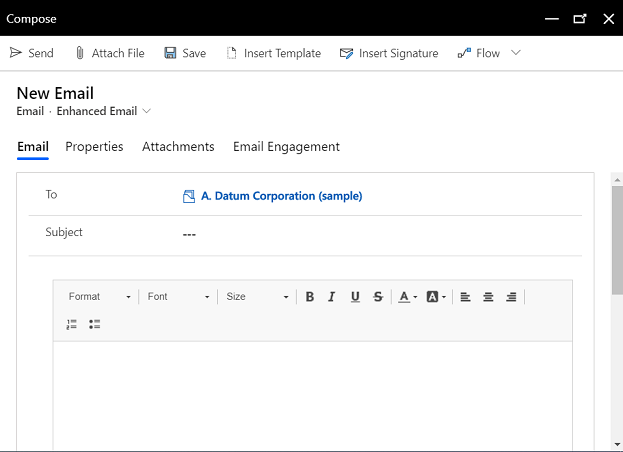
寄件者和收件者資料行會根據使用者與原始資料列的客戶和連絡人自動填入。
從頭開始撰寫電子郵件,或選取插入範本來搜尋並套用範本。 如需有關插入電子郵件範本的詳細資訊,請參閱插入電子郵件範本。
如果您要新增附件,請選取附加檔案。
選取插入簽名來搜尋並新增您的簽名。
當完成時,選取傳送。
重要
事件
3月31日 下午11時 - 4月2日 下午11時
最終Microsoft Fabric、Power BI、SQL 和 AI 社群主導的活動。 2025 年 3 月 31 日至 4 月 2 日。
立即註冊